Alternativ för logglagring och övervakning i Azure Container Apps
Med Azure Container Apps får du alternativ för att lagra och visa dina programloggar. Loggningsalternativ konfigureras i din Container Apps-miljö där du väljer målet för loggarna.
Container Apps-programloggar består av två olika kategorier:
- Utdatameddelanden för containerkonsolen (
stdout/stderr). - Systemloggar som genereras av Azure Container Apps.
- Spring App-konsolloggar.
Du kan välja mellan dessa loggmål:
- Log Analytics: Azure Monitor Log Analytics är standardalternativet för lagring och visning. Dina loggar lagras på en Log Analytics-arbetsyta där de kan visas och analyseras genom att använda Log Analytics-frågor. Mer information om Log Analytics finns i Azure Monitor Log Analytics.
- Azure Monitor: Azure Monitor dirigerar loggar till ett eller flera mål:
- Log Analytics-arbetsyta för visning och analys.
- Azure Storage-konto som ska arkiveras.
- Azure-händelsehubb för datainmatning och analystjänster. Mer information finns i Azure Event Hubs.
- En övervakningslösning för Azure-partner som Datadog, Elastic, Logz.io och andra. Mer information finns i Partnerlösningar.
- Ingen: Du kan inaktivera lagringen av loggdata. När du är inaktiverad kan du fortfarande visa containerloggar i realtid via funktionen Logs stream i containerappen. Mer information finns i Loggströmning.
När Inget eller Azure Monitor-målet har valts inaktiveras menyalternativet Loggar som tillhandahåller Log Analytics-frågeredigeraren i Azure Portal.
Konfigurera alternativ via Azure Portal
Använd de här stegen för att konfigurera loggningsalternativen för containerappmiljön i Azure Portal:
- Gå till fönstret Loggningsalternativ i containerappmiljön i portalen.

- Du kan välja bland följande målalternativ för loggar :
- Log Analytics: Med det här alternativet väljer du en Log Analytics-arbetsyta för att lagra dina loggdata. Dina loggar kan visas via Log Analytics-frågor. Mer information om Log Analytics finns i Azure Monitor Log Analytics.
- Azure Monitor: Azure Monitor dirigerar loggarna till ett mål. När du väljer det här alternativet måste du välja Diagnostikinställningar för att slutföra konfigurationen när du har valt Spara på den här sidan.
- Ingen: Det här alternativet inaktiverar lagringen av loggdata.
- Välj Spara.

- Om du har valt Azure Monitor som loggmål måste du konfigurera diagnostikinställningar. Objektet Diagnostikinställningar visas under menyalternativet Loggningsalternativ .
Diagnostikinställningar
När du väljer Azure Monitor som loggmål måste du konfigurera målinformationen. Välj Diagnostikinställningar på menyn till vänster i fönstret Container Apps Environment i portalen.
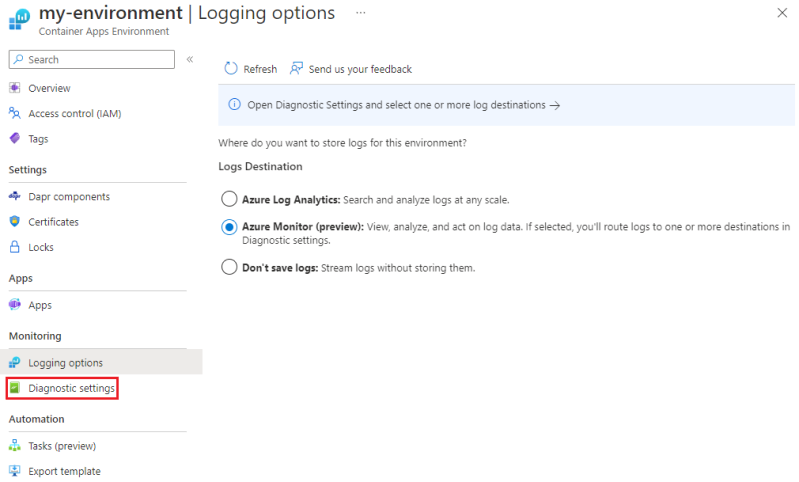
Målinformation sparas som diagnostikinställningar. Du kan skapa upp till fem diagnostikinställningar för containerappmiljön. Du kan konfigurera olika loggkategorier för varje diagnostikinställning. Skapa till exempel en diagnostikinställning för att skicka kategorin systemloggar till ett mål och en annan för att skicka kategorin containerkonsolloggar till ett annat mål.
Så här skapar du en ny diagnostikinställning:
Välj Lägg till diagnostikinställning.
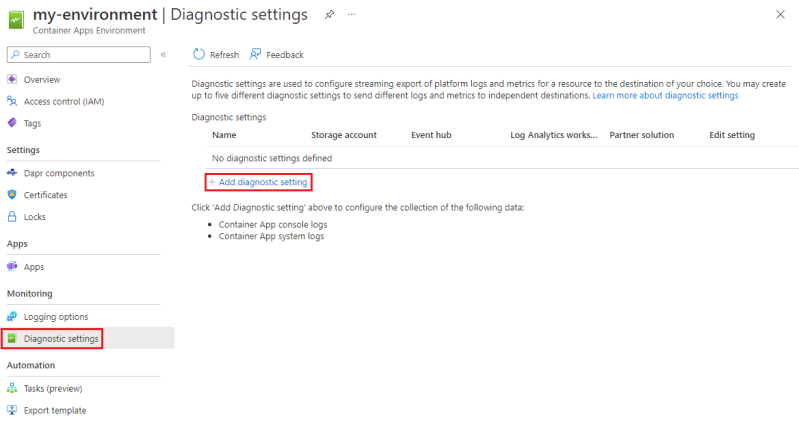
Ange ett namn för din diagnostikinställning.

Välj de loggkategorigrupper eller kategorier som du vill skicka till det här målet. Du kan välja en eller flera kategorier.
Välj en eller flera målinformation:
- Skicka till Log Analytics-arbetsytan: Välj från befintliga Log Analytics-arbetsytor.
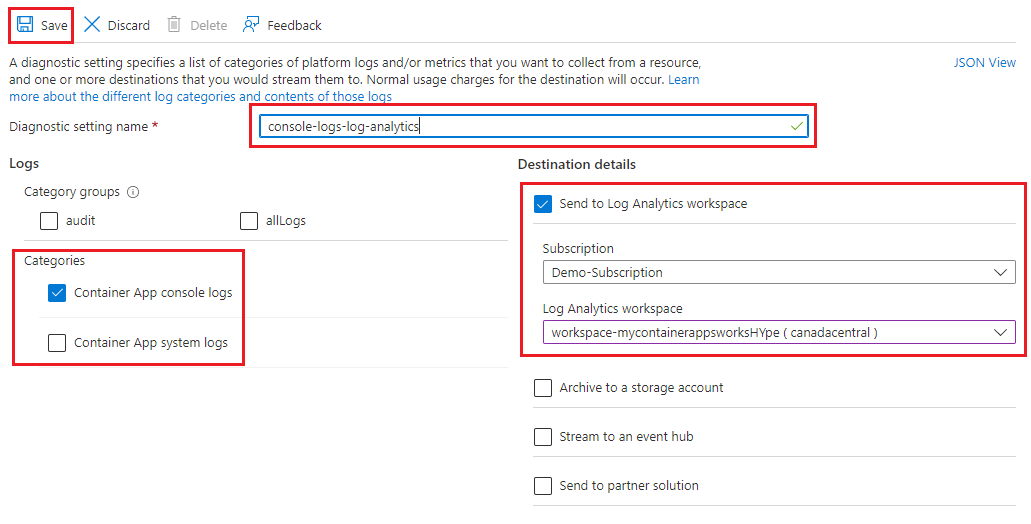
- Arkivera till ett lagringskonto: Du kan välja mellan befintliga lagringskonton. När de enskilda loggkategorierna har valts kan du ange Kvarhållning (dagar) för varje kategori.

- Strömma till en händelsehubb: Välj från Azure-händelsehubbar.

- Skicka till en partnerlösning: Välj från Azure-partnerlösningar.
- Skicka till Log Analytics-arbetsytan: Välj från befintliga Log Analytics-arbetsytor.
Välj Spara.
Mer information om diagnostikinställningar finns i Diagnostikinställningar i Azure Monitor.
Konfigurera alternativ med hjälp av Azure CLI
Konfigurera loggarnas mål för din Container Apps-miljö med hjälp av Azure CLI az containerapp create och az containerapp update kommandon med --logs-destination argumentet .
Målvärdena är: log-analytics, azure-monitoroch none.
Om du till exempel vill skapa en Container Apps-miljö med en befintlig Log Analytics-arbetsyta som loggmål måste du ange --logs-destination argumentet med värdet log-analytics och --logs-destination-id argumentet med värdet för Log Analytics-arbetsytans resurs-ID. Du kan hämta resurs-ID:t från Log Analytics-arbetsytesidan i Azure Portal eller från az monitor log-analytics workspace show kommandot .
Ersätt <PLACEHOLDERS> med dina värden:
az containerapp env create \
--name <ENVIRONMENT_NAME> \
--resource-group <RESOURCE_GROUP> \
--logs-destination log-analytics \
--logs-workspace-id <WORKSPACE_ID>
Så här uppdaterar du en befintlig Container Apps-miljö för att använda Azure Monitor som loggmål:
Ersätt <PLACEHOLDERS> med dina värden:
az containerapp env update \
--name <ENVIRONMENT_NAME> \
--resource-group <RESOURCE_GROUP> \
--logs-destination azure-monitor
När --logs-destination är inställt på azure-monitorskapar du diagnostikinställningar för att konfigurera målinformationen för loggkategorierna med az monitor diagnostics-settings kommandot .
Så här skickar du mått på appnivå till Log Analytics:
Ersätt <PLACEHOLDERS> med dina värden:
az monitor diagnostic-settings create \
--name "AllMetricsToLogAnalytics" \
--resource <APP_ARM_RESOURCE_ID> \
--metrics '[{"category": "AllMetrics","enabled": true}]' \
--workspace <LOG_ANALYTICS_ARM_RESOURCE_ID>
Mer information om kommandon för diagnostikinställningar för Azure Monitor finns i az monitor diagnostic-settings(Az monitor diagnostic-settings). Container Apps-loggkategorier är ContainerAppConsoleLogs och ContainerAppSystemLogs.